你是否遇到过电脑显示屏不停闪烁的情况?电脑屏幕一直闪烁不仅会影响使用,也会给系统带来运行压力。可以使用以下4种驱动人生的方法解决。

一、接触不良和信号干扰
遇到与电脑屏幕相关的问题,我们首先需要检查显示器线是否错误连接,或者有没有插稳,正确插显示器线的方法如下图所示。
二、屏幕刷新率过低
屏幕刷新率过低也可能导致屏幕不停抖动。
第一步:在桌面空白处,单击鼠标右键,找到【图形属性】。
第二步:点击【显示器】或【监视器】。

第三步:将屏幕刷新率调至75Hz以上,屏幕闪烁的现象就不会再出现了。
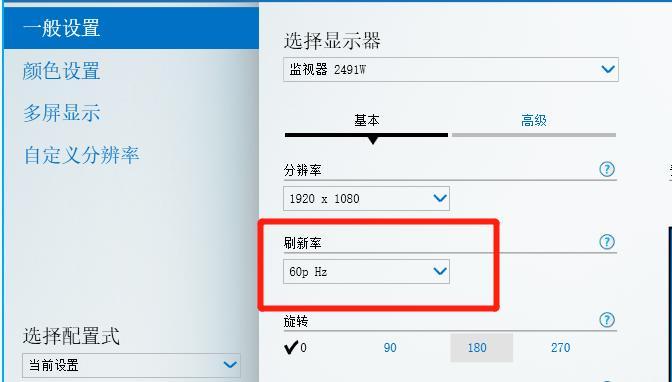
三、显卡驱动程序有问题
显示器的问题很大程度来源于显卡驱动,驱动不匹配或者版本太旧都会影响显示器的使用,需要升级或重装驱动。
第一步:前往驱动人生官网,下载【驱动人生8】客户端。

驱动人生(官方版)
驱动业界标准,全自动检测安装,智能修复
 好评率97%
好评率97%  下载次数:5342758
下载次数:5342758 第二步:进入【驱动管理】板块,点击【立即扫描】,让驱动人生全面扫描出错误的驱动或可升级的驱动程序。
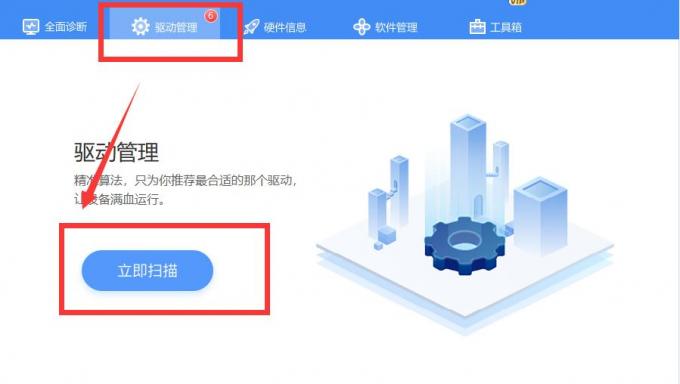
第三步:点击【一键修复】或【升级驱动】,显卡驱动程序就升级完毕了。
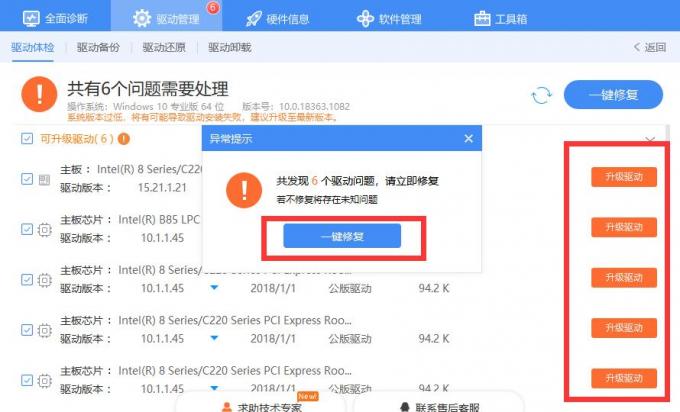
四、显示器、显卡等硬件问题
在排除以上问题后,如果屏幕问题还没解决,就意味着是硬件出现了问题,可以通过在另一台电脑上安装显示器或显卡测试,如果确定是硬件问题就只能重新购买安装了。
以上就是解决电脑屏幕一直闪烁的4种方法,更多电脑故障问题,敬请关注驱动人生。

驱动人生(官方版)
驱动业界标准,全自动检测安装,智能修复
 好评率97%
好评率97%  下载次数:5342758
下载次数:5342758 


